
Temas Relacionados
Configurar el Servidor de Actualización para Detección de Botnet
El servicio de suscripción de Detección de Botnet usa una lista de direcciones IP de sitios botnet desde la Defensa de Reputación Activada (RED).
Para asegurarse de que su lista de Sitios de Detección de Botnet está actualizada, debe habilitar las actualizaciones automáticas.
- Seleccione Servicios de Suscripción > Detección de Botnet.
Aparece la página de Detección de Botnet con la pestaña Configuraciones seleccionada. - Seleccione la pestaña Actualizar Servidor.
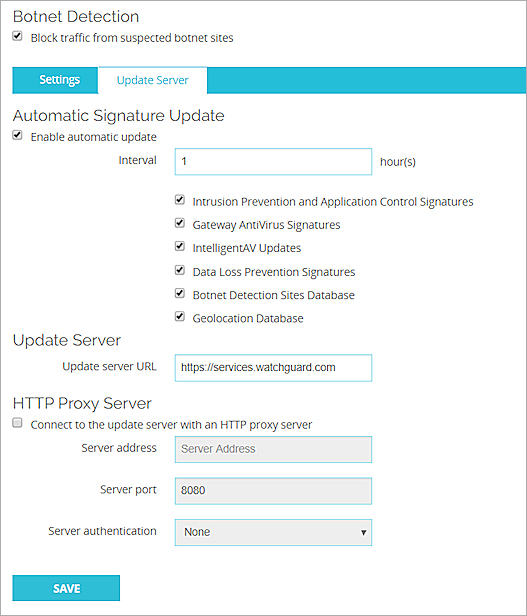
- Para activar las actualizaciones automáticas, seleccione la casilla de verificación Activar actualización automática.
- En el cuadro de texto Intervalo, ingrese o seleccione el número de horas entre las actualizaciones automáticas.
- Para actualizar automáticamente la lista de Sitios de Detección de Botnet en el intervalo de actualización seleccionado, marque la casilla de selección Sitios de Detección de Botnet.
- Haga clic en Guardar.
- Seleccione Servicios de Suscripción > Detección de Botnet.
Aparece el cuadro de diálogo de Detección de Botnet. - Haga clic en Actualizar Servidor.
Aparece el cuadro de diálogo Servidor de Actualizaciones.
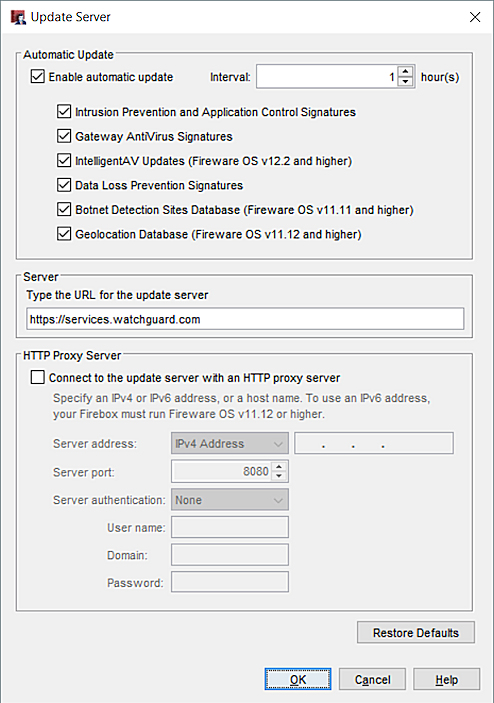
- Para activar las actualizaciones automáticas, seleccione la casilla de verificación Activar actualización automática.
- En el cuadro de texto Intervalo, ingrese o seleccione el número de horas entre las actualizaciones automáticas.
- Para actualizar automáticamente la lista de Sitios de Detección de Botnet en el intervalo de actualización seleccionado, marque la casilla de selección Sitios de Detección de Botnet.
- Guardar la configuración en el Firebox.
Conectarse al servidor de actualizaciones mediante un servidor proxy HTTP
Si su Firebox debe conectarse al servidor de actualizaciones mediante un proxy HTTP, debe agregar la información acerca del servidor proxy HTTP a su configuración del servidor de actualizaciones de firmas.
- En la sección Servidor Proxy HTTP, marque la casilla de selección Conectar al Servidor de Actualizaciones con un servidor proxy HTTP.
- En la sección Dirección del Servidor, ingrese la dirección IP o el nombre de host de su servidor proxy HTTP.
- (Opcional) Para especificar qué número de puerto usar para conectarse a su servidor proxy HTTP, en el cuadro de texto Puerto de Servidor, ingrese el número de puerto.
La mayoría de los servidores proxy HTTP aceptan las solicitudes en el puerto 8080. Solo debe especificar un puerto diferente si su servidor no usa el puerto 8080. - En la lista desplegable Autenticación de servidor, seleccione el tipo de autenticación que su servidor proxy HTTP utiliza.
- Si su proxy HTTP no necesita una autenticación, seleccione Sin Autenticación.
- Si su servidor proxy HTTP requiere autenticación NTLM o Basic, en los cuadros de texto, ingrese su Nombre de usuario, Dominio y Contraseña.
- Guarde su configuración.
Actualizar firmas manualmente
Para obtener información acerca de cómo ver el estado de las actualizaciones de firma y cómo forzar una actualización manualmente para obtener las firmas más actuales, consulte Estado del Servicio de Suscripción y Actualizaciones de Firma Manuales.
Actualizaciones de Firmas Fuera de Línea
Por razones de seguridad, algunos entornos cliente requieren un control directo sobre la distribución y la instalación de actualizaciones periódicas de las firmas para los servicios con firmas tales como Gateway AntiVirus, Intrusion Prevention y Data Loss Prevention.
WatchGuard ofrece Actualizaciones de Firmas Fuera de Línea que le permiten descargar las firmas más recientes para estos servicios directamente de WatchGuard y luego usar un script para instalar manualmente estos archivos en sus dispositivos Firebox.
Se requiere un conjunto especial de credenciales para tener acceso a los archivos de actualización de las firmas desde los servidores de WatchGuard. Para obtener más información sobre esta función, póngase en contacto con el soporte de WatchGuard.